МАССОВЫЕ ОПЕРАЦИИ
Универсальный модуль "Массовые операции" предназначен для обработки большого количества товаров. Он позволяет производить различные манипуляции с товарами, их свойствами, характеристиками и существенно упрощает выполнение громоздких задач по управлению каталогом интернет-магазина.
Виды массовых операций
Платформа Flexcore CMS II различает одноразовые и многоразовые типы массовых операций. Основное их отличие в том, что одноразовые предназначены для редкого использования и всегда запускаются вручную, а многоразовые запускаются автоматически после каждой манипуляции с каталогом товаров.
Например, вы изменили товар, который уже обрабатывается многоразовой массовой операцией. Сразу за вашими изменениями, после того как вы нажали кнопку "сохранить", массовая операция автоматически внесет свои изменения.
Если ваши изменения не пересекаются, то сохранятся оба значения. Но если вы изменили значение, которое должна контролировать массовая операция, после вас она оставит свою версию изменений.
Создание массовой операции производится в 3 шага:
- На первом шаге необходимо подобрать товары;
- На втором шаге настраиваются действия массовой обработки по отношению к выбранным товарам;
- Третий шаг - запуск массовой операции.
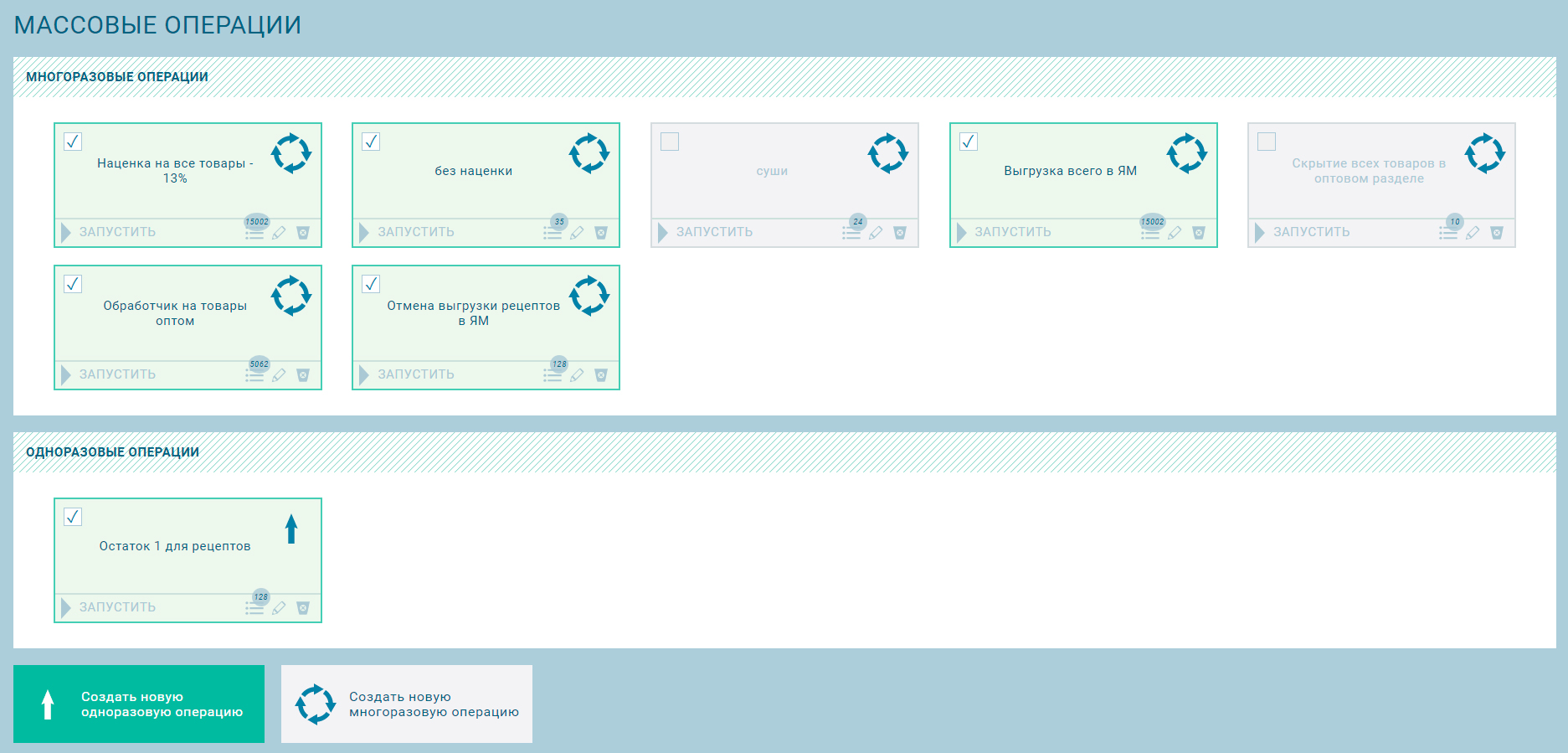
1-й шаг: Подбор товаров
Основной подбор товаров производится по категориям. Если оставить поле пустым, то объектом выбора будет весь каталог.
Во вкладке "Выбор по производителю" можно настроить фильтр по производителям. Установите галочку "Отсутствует", если нужно выбрать товары, у которых производитель не установлен.
Во вкладке "Выбор по цене" можно установить ценовой диапазон, отобрать товары которые имели историю изменения цены или товары у которых есть несколько цен.
Вкладка "Выбор по акциям" позволяет отсортировать товары по признаку участия в акциях.
С помощью "Выбора по дополнительным параметрам", можно подобрать товары:
- по содержанию слов в их названии;
- по данным, содержащихся в артикулах;
- по датам добавления;
- по таким дополнительным параметрам как: товары выгружаемые в Яндекс.Маркет, товары имеющие копии или дубликаты;
- можно сделать отбор по видимости товаров на витрине "Отображаемые", "Неотображаемые" или "Все";
- по единице измерения, наличию остатка и наличию разных типов скидок;
- по признаку наличия или отсутствия значений характеристик.
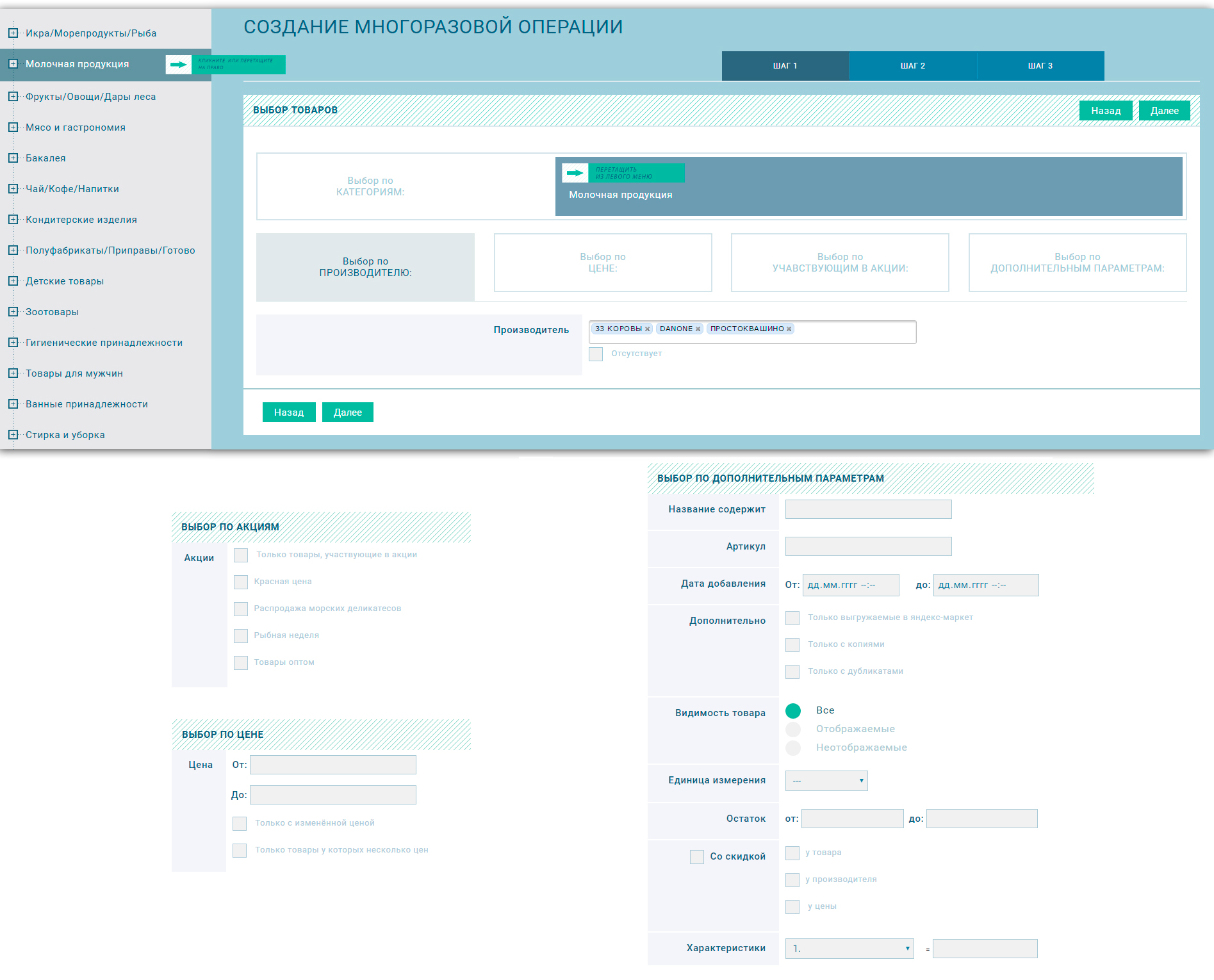
2-й шаг: Установка параметров обработки
Здесь необходимо настроить действия, которые должна совершать массовая операция с отобранными на первом шаге товарами.
Можно перенести эти товары в любую категорию.
Через вкладку
"Изменить производителя" можно присвоить отобранным товарам нового производителя или стереть все
данные о текущих производителях.
Во вкладке "Изменить цену", поле "Скидка/наценка" предназначено для назначения отобранным товарам процента скидки/наценки.
С помощью поля "Цена" устанавливается абсолютное изменение цен. Т.е. к ценам приплюсовывается или отнимается указанная цифра.
Далее можно установить валюту на вводе и валюту при выводе на витрину. Для отобранных товаров будет производится пересчет цен по установленному курсу.
Галочка "Удалить все цены товара" производит полное удаление всех цен, вместе с названиями и изображениями.
Поле "Предыдущая цена" позволяет увеличить или уменьшить значение записи о цене, которая была установлена ранее. Это применяется для маркетинговых целей, когда на витрине показывается перечеркнутая старая цена.
Во вкладке "Изменить участие в акциях" можно удалить отобранные товары из всех акций, или наоборот указать к каким из акций их необходимо присоединить.
Через вкладку "Изменение дополнительных параметров" можно задать товарам складской остаток, установить параметры публикации отобранных товаров на витрине, присвоить или удалить значения характеристик, опубликовать товары в Яндекс.Маркет, настроить SEO параметры и другие действия.
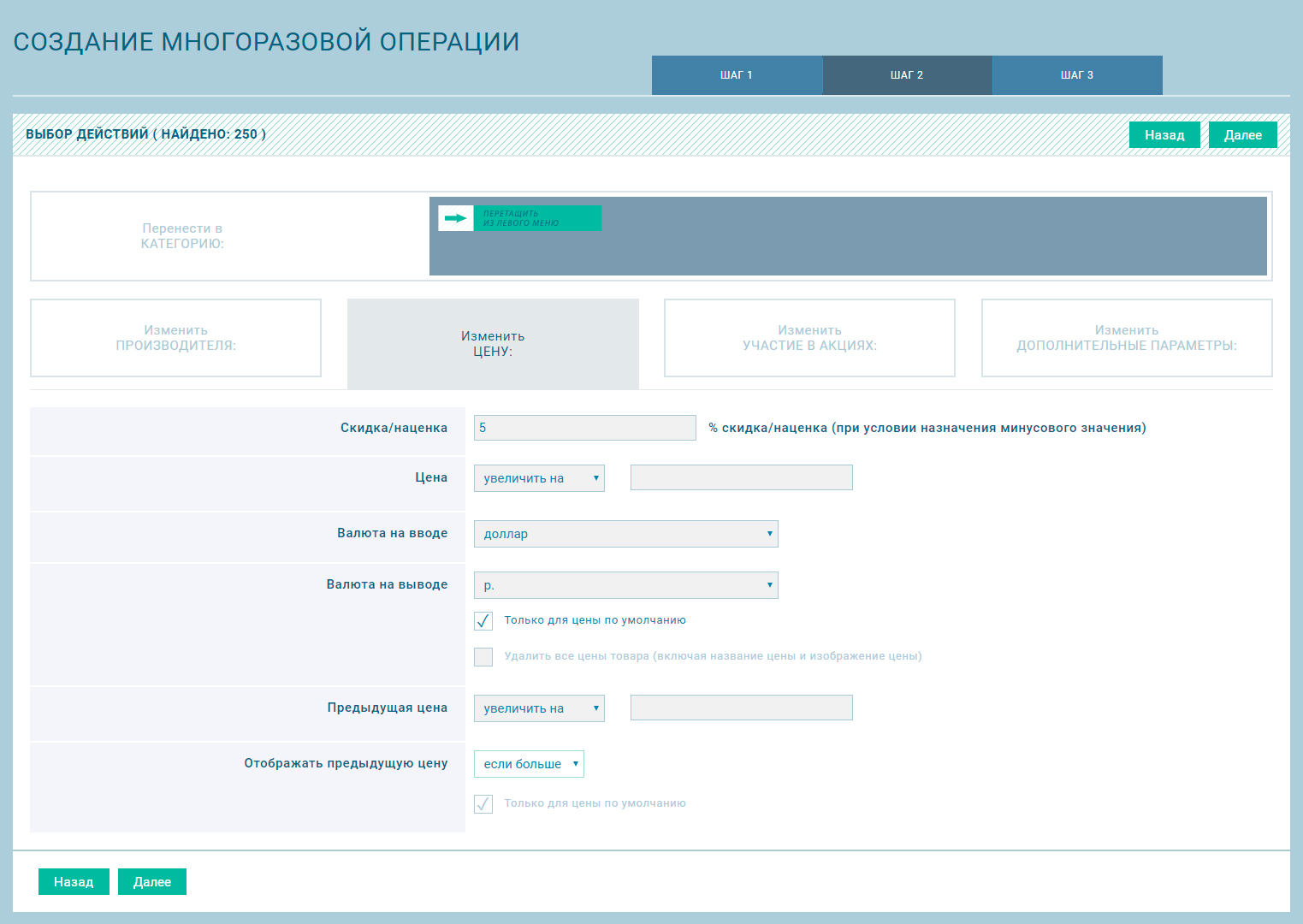
3-й шаг: Запуск массовой обработки
На третьем шаге делается подтверждение сделанных настроек и запускается массовая операция.
Рядом с кнопкой "Запустить обработку" показывается итоговое количество отобранных для обработки товаров.
Далее массовой операции присваивается название и описание.
Не забудьте сохранить настроенный шаблон!
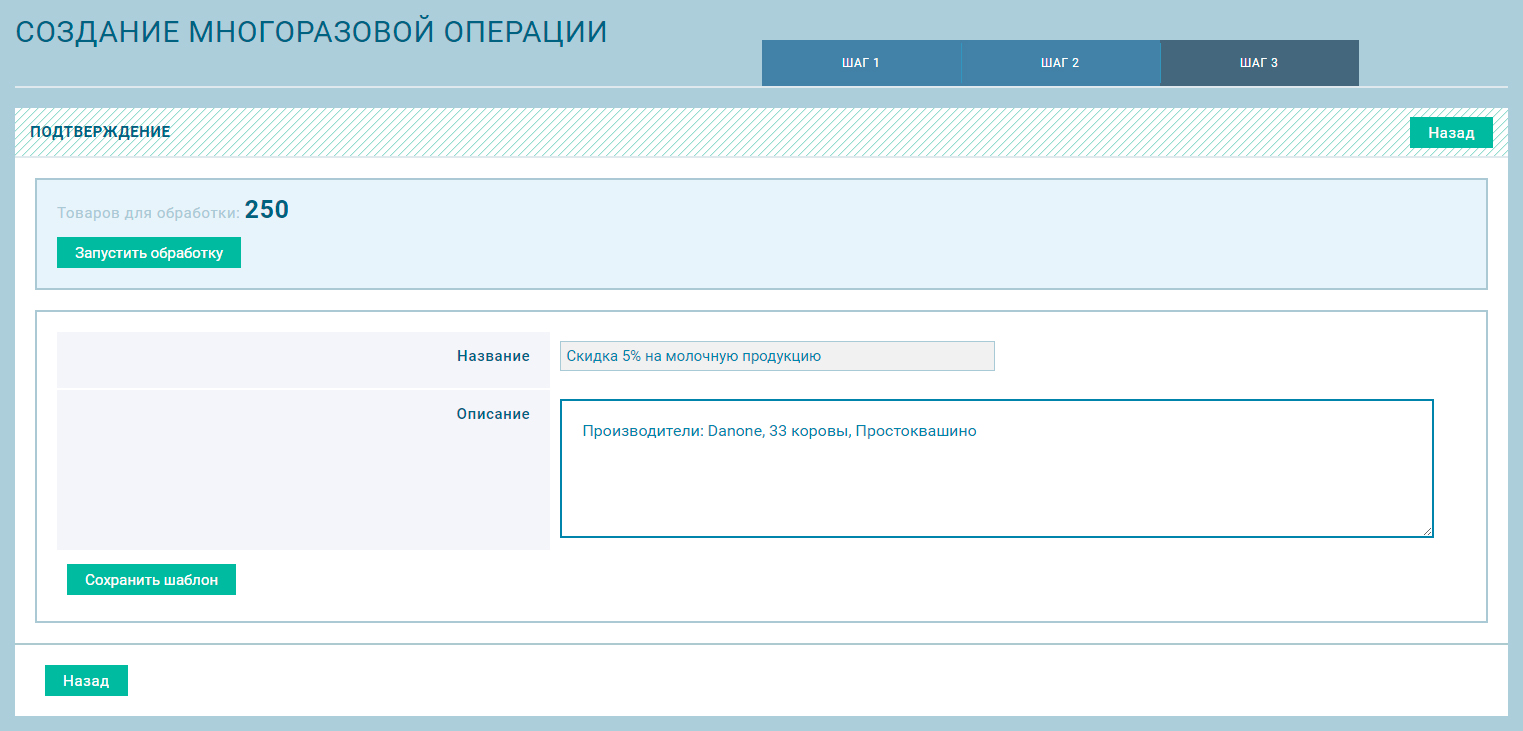
Видео урок "Массовые операции"




